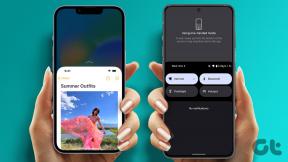I 9 modi principali per risolvere il problema con Google Chrome che non funziona con la VPN
Varie / / October 19, 2023
Google aggiorna frequentemente Chrome con nuove funzionalità e correzioni di bug. Tuttavia, a volte potresti comunque riscontrare uno o due problemi. Google Chrome cambia motore di ricerca in Yahoo, chiudendosi automaticamentee il mancato funzionamento della VPN per navigare in diversi siti regionali (o eseguire lo streaming di Netflix) sono alcuni dei problemi più comuni.

Una rete VPN ti consente di utilizzare un indirizzo IP diverso per il tuo computer o cellulare. Maschera il tuo indirizzo IP originale per sbloccare siti Web e servizi non disponibili nella tua regione. Chrome che non funziona o non carica i siti web quando la VPN è attiva può confonderti. Prima di passare a un altro browser, prova i trucchi seguenti per risolvere il problema.
1. Il sito Web ha abilitato la protezione VPN
Alcuni servizi sportivi e di streaming abilitano la protezione VPN per rilevare tali reti VPN attive. Quando provi a visitare questi siti Web che non sono disponibili nella regione, potrebbero bloccare la connessione e impedirti di accedere ai contenuti.
Puoi tentare la fortuna in un altro browser, ma riscontri lo stesso errore. Il problema non è correlato a Google Chrome qui. Devi attendere che il servizio diventi disponibile nel tuo Paese.
2. Controlla la connessione di rete
Una rete VPN attiva modifica solo l'indirizzo IP del tuo dispositivo. Innanzitutto richiede una connessione Internet attiva sul desktop o sul Mac per funzionare normalmente. Prima di connetterti a una rete VPN, assicurati di stabilire una configurazione Wi-Fi ad alta velocità.
Dopo esserti connesso a una rete Wi-Fi o Ethernet, visita fast.com per garantire velocità a doppia cifra (in Mbps). Se il tuo Windows o Mac ha problemi di connessione a una rete Wi-Fi, consulta le nostre guide dedicate per risolvere i problemi.

App come ExpressVPN mostrano anche test di velocità per i server connessi. Puoi aprire l'app VPN e selezionare "Mostra test di velocità".
Dovresti connetterti a un server con velocità di download più elevate per evitare errori.
3. Prova un altro server VPN
La maggior parte delle app VPN sono dotate di centinaia di server da utilizzare. Se un server specifico subisce un'interruzione, spostati su un altro server e tenta la fortuna con Google Chrome.
Passo 1: Apri la tua app VPN preferita su Windows o Mac. Utilizzeremo ExpressVPN come esempio qui.
Passo 2: Seleziona Mostra tutte le posizioni.
Passaggio 3: Connettiti a un altro server VPN e sei a posto.

4. Controlla l'abbonamento VPN
Se il tuo abbonamento VPN è scaduto, riscontri problemi nell'utilizzo del servizio in Google Chrome. È ora di aggiornare il metodo di pagamento per rinnovare l'abbonamento. Dovresti andare al sito web ufficiale della rete VPN e accedere con i dettagli del tuo account.
Ora vai alla pagina dell'account e controlla i dettagli del tuo abbonamento. Se ha superato la data di scadenza, aggiorna i dettagli del pagamento e riprova.
5. Installa un'estensione VPN
Un'app VPN obsoleta potrebbe causare problemi con Google Chrome sul desktop. È ora di abbandonare l'app nativa e passare a un'estensione. La maggior parte delle app VPN offre un'estensione sul Chrome Web Store. Ci vorranno un paio di minuti per scaricare l'estensione sul tuo browser.
Passo 1: Avvia Google Chrome e vai al Chrome Web Store.
Passo 2: Cerca un'estensione VPN e scaricala su Chrome.
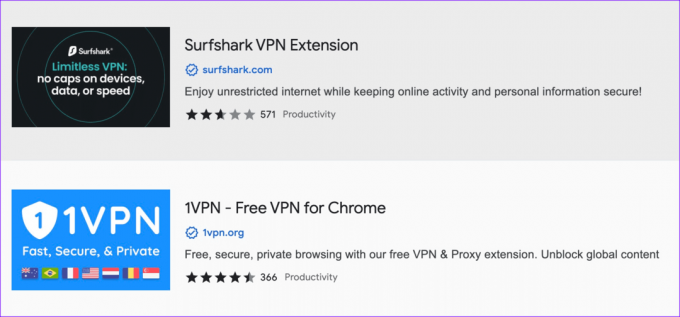
Passaggio 3: Accedi all'estensione VPN dall'angolo in alto a destra e connettiti a un server preferito.
6. Aggiorna l'app VPN
Le app VPN rilasciano spesso aggiornamenti per aggiungere nuove funzionalità e correggere bug. Dovresti aggiornare l'app VPN e riprovare.
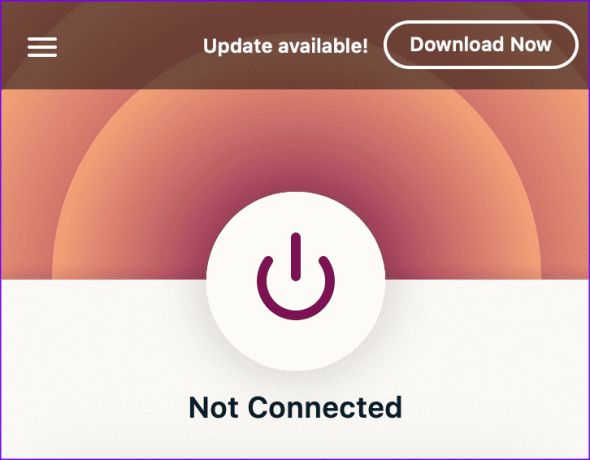
7. Cancella la cache di Google Chrome
Google Chrome raccoglie la cache in background; alcuni siti Web potrebbero tentare di caricare il contenuto da tali file salvati. Anche se ti connetti a una VPN, continui a vedere la stessa pagina web.
Hai due opzioni qui. Puoi abilitare la finestra privata e visitare il sito Web o svuotare la cache di Chrome.
Passo 1: Apri Google Chrome e fai clic sul menu a tre punti in alto.
Passo 2: Espandi più strumenti e seleziona Cancella dati di navigazione.

Passaggio 3: Svuota cache.
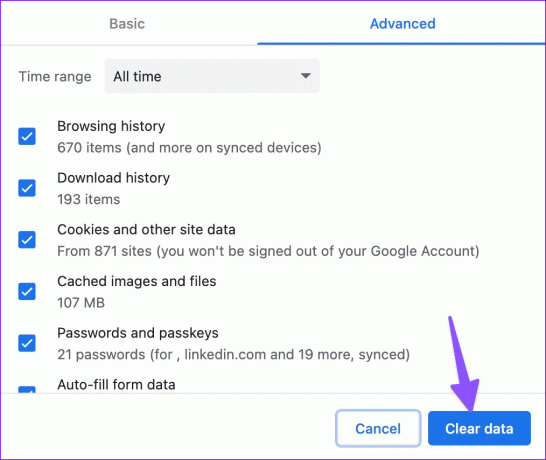
8. Disabilita altre estensioni
Una delle estensioni installate potrebbe interferire con la VPN su Chrome. È ora di disabilitare o eliminare le estensioni non pertinenti da Chrome.
Passo 1: Avvia Chrome e fai clic sul menu a tre punti.
Passo 2: Seleziona le estensioni e apri Gestisci estensioni.

Passaggio 3: Disabilita o elimina le estensioni dal menu seguente.

9. Aggiorna Chrome
Quando nessuno dei trucchi funziona, aggiorna Google Chrome e riprova.
Passo 1: Vai alle Impostazioni di Chrome dall'angolo in alto a destra.

Passo 2: Seleziona Informazioni su Chrome.

Il browser scarica automaticamente la nuova versione.
Accedi ai tuoi siti Web preferiti con una rete VPN
Se i problemi con la VPN persistono su Google Chrome, è ora di abbandonare il tuo provider VPN preferito e sceglierne un altro. Non mancano le app VPN capaci. Devi sceglierne uno che offra un'alta percentuale di uptime agli utenti pagati.
Ultimo aggiornamento il 18 settembre 2023
L'articolo di cui sopra può contenere link di affiliazione che aiutano a supportare Guiding Tech. Tuttavia, ciò non pregiudica la nostra integrità editoriale. Il contenuto rimane imparziale e autentico.

Scritto da
Parth Shah è uno scrittore freelance sempreverde che copre procedure, guide alle app, confronti, elenchi e guide alla risoluzione dei problemi su piattaforme Android, iOS, Windows, Mac e smart TV. Ha oltre cinque anni di esperienza e ha scritto oltre 1.500 articoli su GuidingTech e Android Police. Nel suo tempo libero lo vedrai guardare i programmi Netflix, leggere libri e viaggiare.